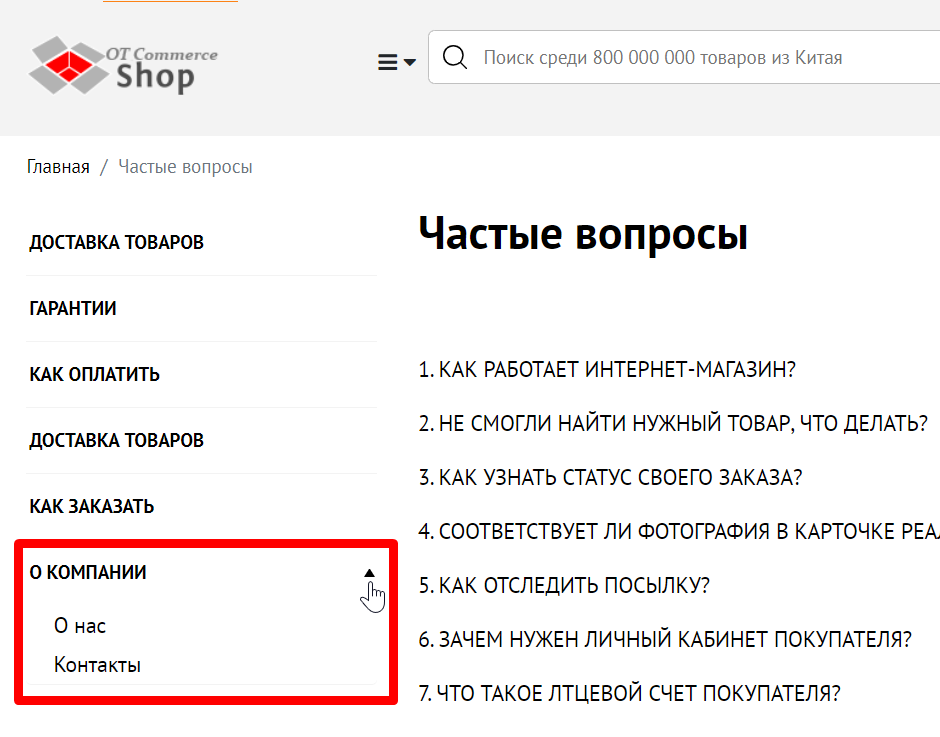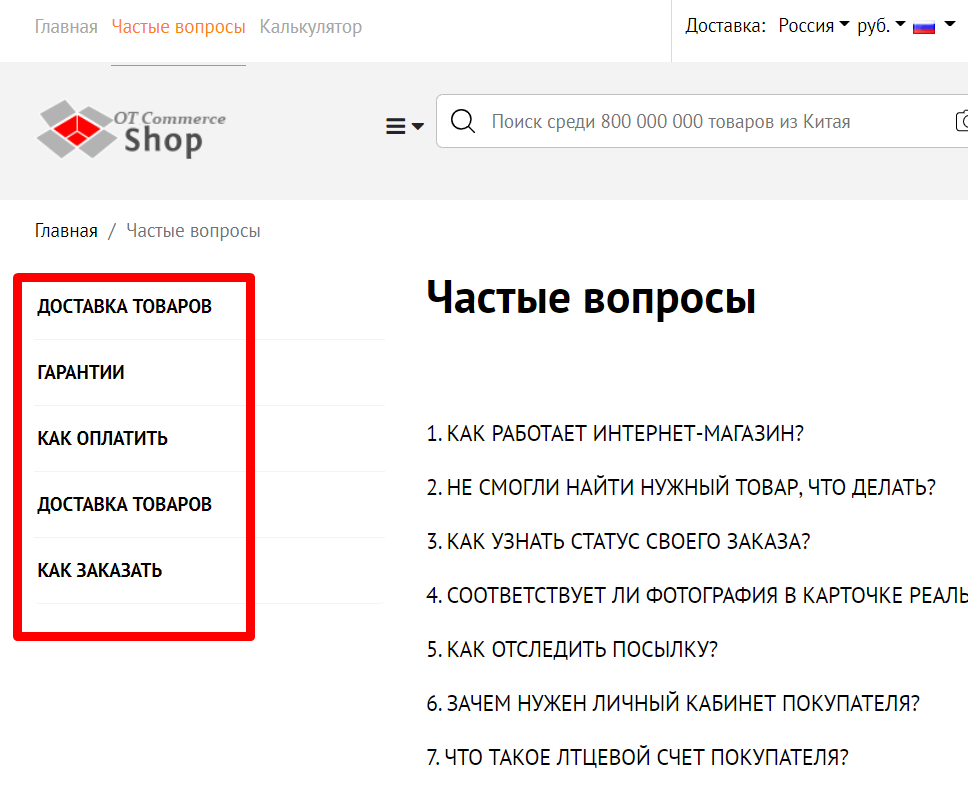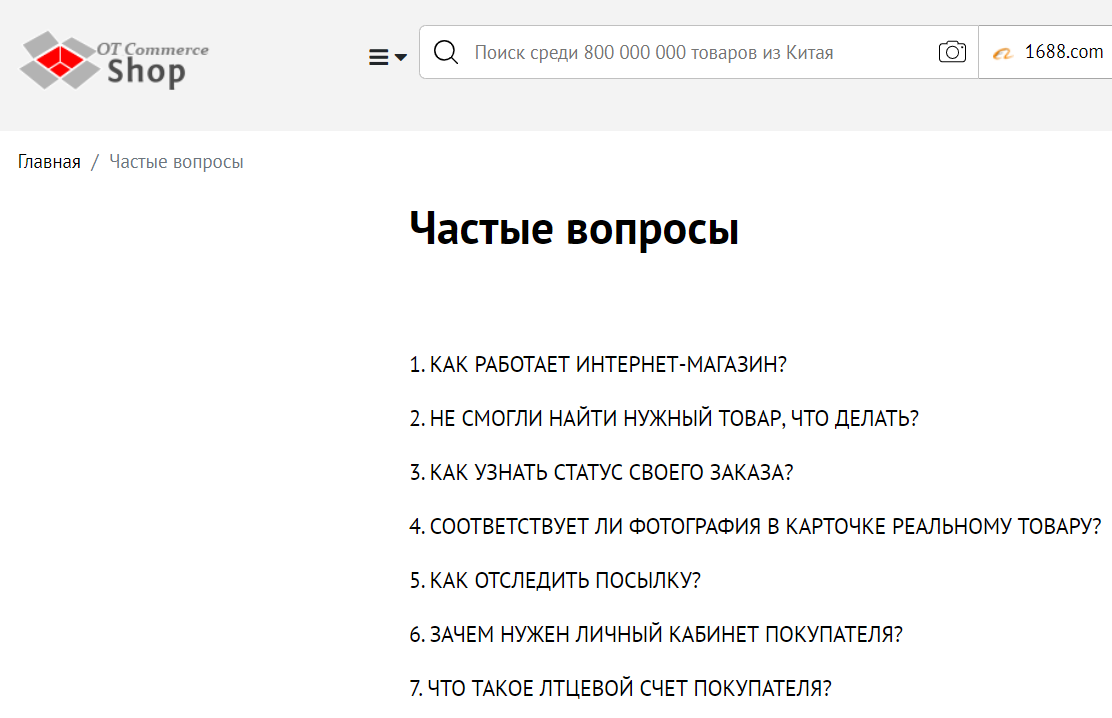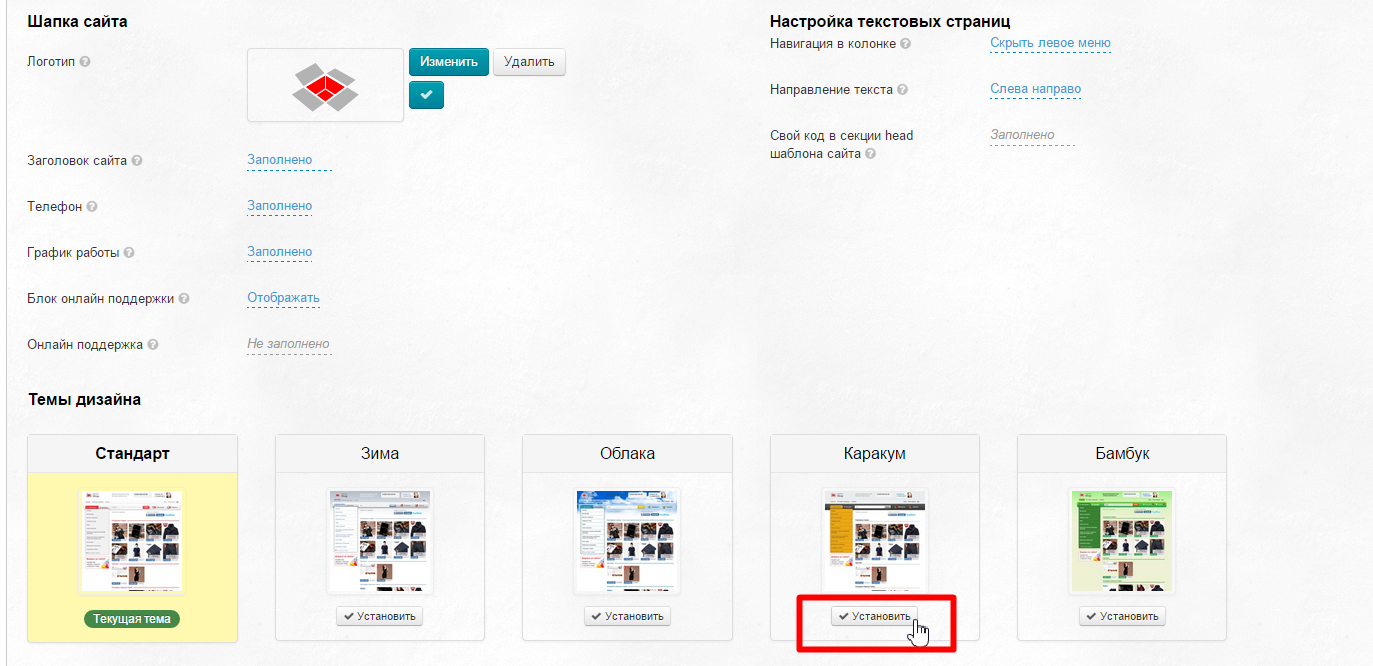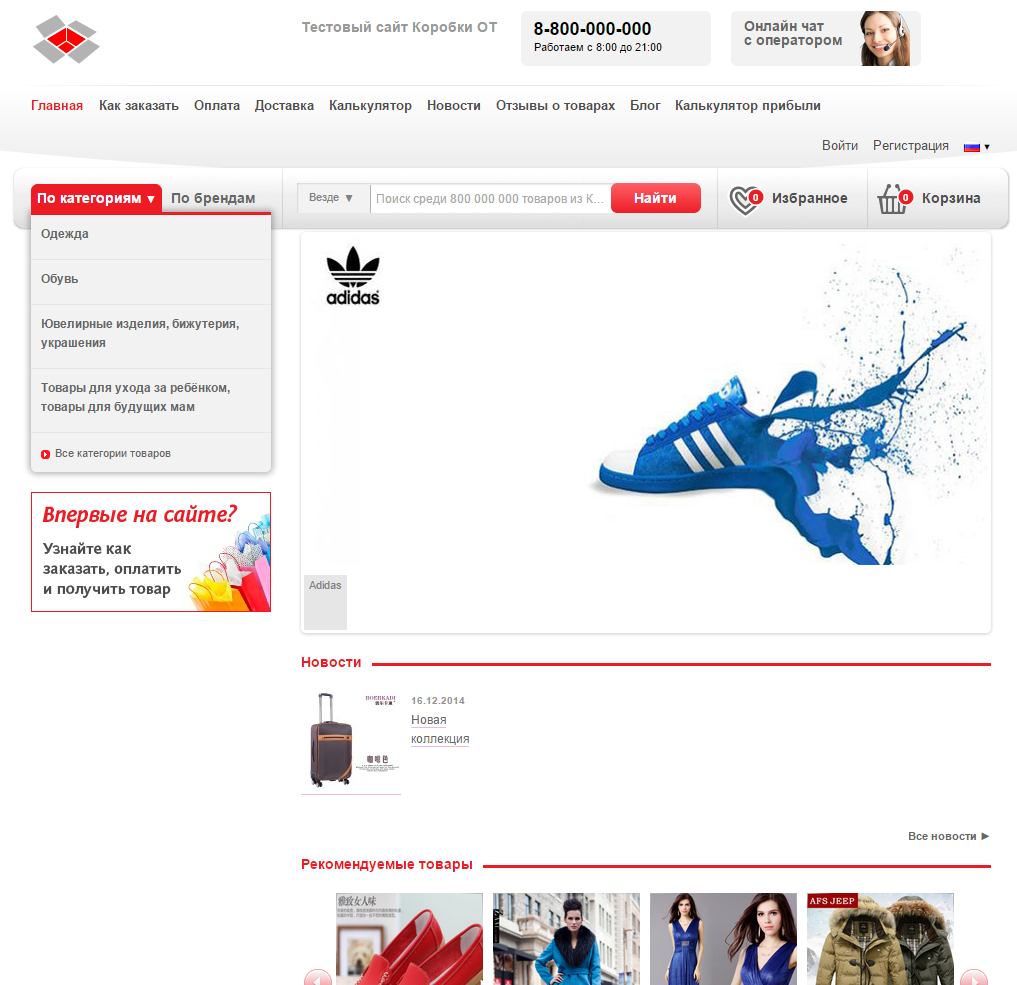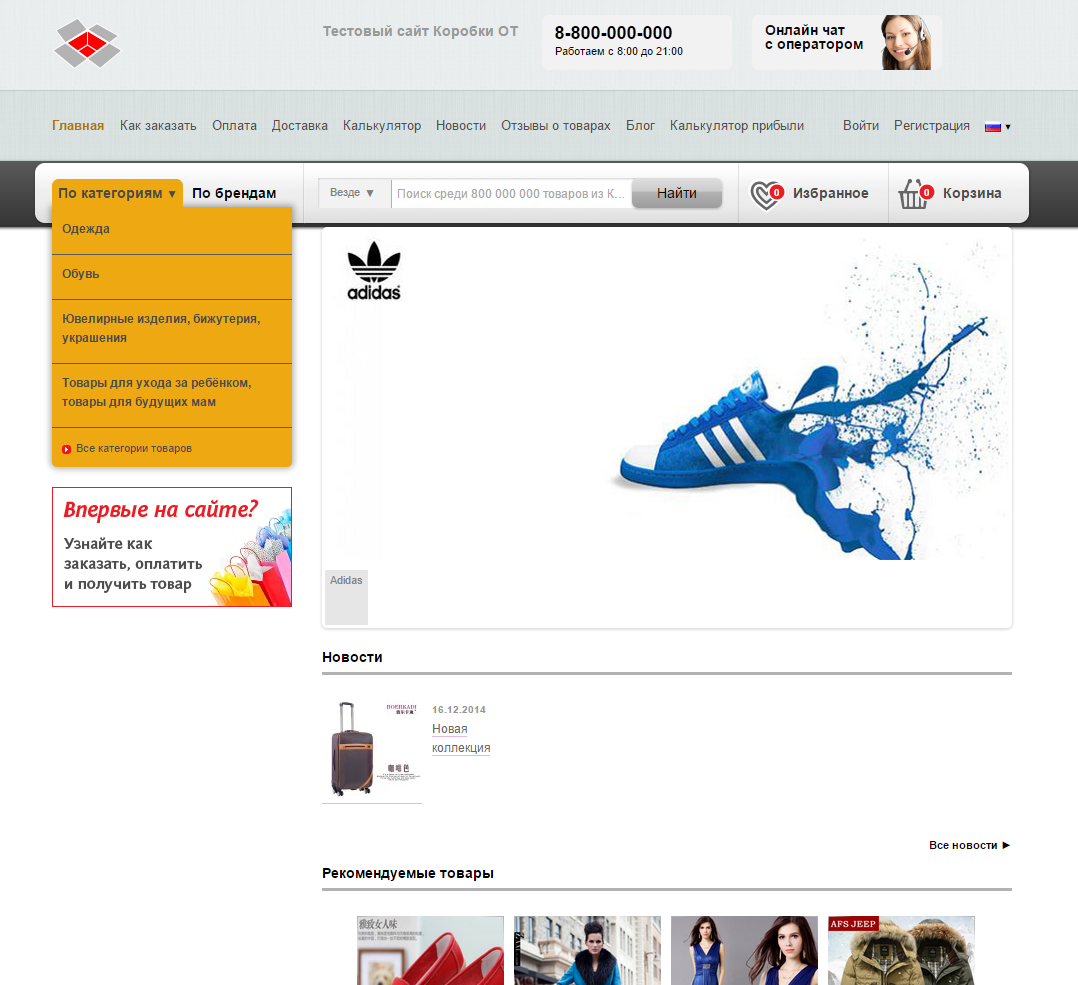...
Сразу после этого пункта идет «Онлайн поддержка» — блок, в который вставляется код, чтобы чат онлайн поддержки появился на сайте.
Открываем в админке раздел «Конфигурация» и смотрим «Конструкция сайта → Глобальный шаблон»
...
Если код сервиса онлайн поддержки добавлен, ваши покупатели смогут писать вам о своих проблемах и задавать вопросы.
Онлайн поддержка
На данный момент существует множество сервисов, которые позволяют установить онлайн-чат прямо на вашем сайте. Для его работы дают специальный код, который необходимо разместить на сайте. Для такого случая в правом углу шапки зарезервировано место (см. выше).
Когда у вас уже есть этот специальный код, можно начать настройку.
Открываем в админке раздел «Конфигурация» и смотрим «Конструкция сайта → Глобальный шаблон»
...
Над шапкой сайта можно разместить текст какой-нибудь акции. Например информацию о распродаже или о доставке или бонусах на День Рождения.
Покупатель может кликом мышки скрыть акцию. Акция скрывается на один день, затем блок вновь появляется у покупателя.
Эта строка с акцией видна не только на главной странице, но и на всех остальных страницах вашего магазина.
...
| 1. Отображать все страницы | 2. Отображать только разделы | 3. Скрыть левое меню |
|---|---|---|
Открываем в админке раздел «Конфигурация» и смотрим «Конструкция сайта → Глобальный шаблон»
...
Используется в тех же случаях, что и «Свой код в секции head шаблона сайта», описанный выше. Сторонние сервисы всегда четко указывают куда лучше добавить их код. Например в данное поле нужно дописывать код от Facebook (TikTok) пиксель (это инструмент аналитики для выявления результативности вашей рекламы, который позволяет изучать поведение людей на вашем сайте и создавать индивидуально настроенные аудитории.).
Открываем в админке раздел «Конфигурация» и смотрим «Конструкция сайта → Глобальный шаблон»
...
| Информация |
|---|
Начиная с версии админки 1.5.0 доступен новый дизайн сайта. Подробная инструкция по использованию в статье «Свой шаблон дизайна сайта» |
Здесь задается один из нескольких бесплатных дизайнов. По умолчанию стоит «Стандарт».
...
Кликаем по кнопке «Установить», которая расположена под каждым вариантом дизайна.
Видим, что выбранный дизайн подсветился желтым цветом и кнопка «Установить» сменилась на уведомление «Текущая тема»:
...
Дизайн сайта изменен. Обновляем сайт кнопкой F5 (на клавиатуре) — так мы увидим изменение.
Было:
Стало: